Page 1

Por favor, lea este instructivo de uso antes de utilizar el dispositivo.
Instructivo de uso
Flash
4.0”
Cámara
frontal
Botón de
Subir/Bajar
volumen
Botón de
encendido
Español - CJB1HL1ALAGA
1
2
Colocar/Extraer la
batería
3
1
SD
SIM1
5
4
Instructivo de uso y preguntas frecuentes
disponibles en la sección de soporte en:
www.alcatel-mobile.com
1
Quitar/colocar la
tapa trasera
3
Cargar la batería
4
Insertar y extraer la
tarjeta SIM
5
Insertar y extraer la
tarjeta microSD
AHORRE
PAPEL,
SALVE
ÁRBOLES
PIENSE EN EL MEDIO AMBIENTE
ANTES DE IMPRIMIR.
2
Page 2
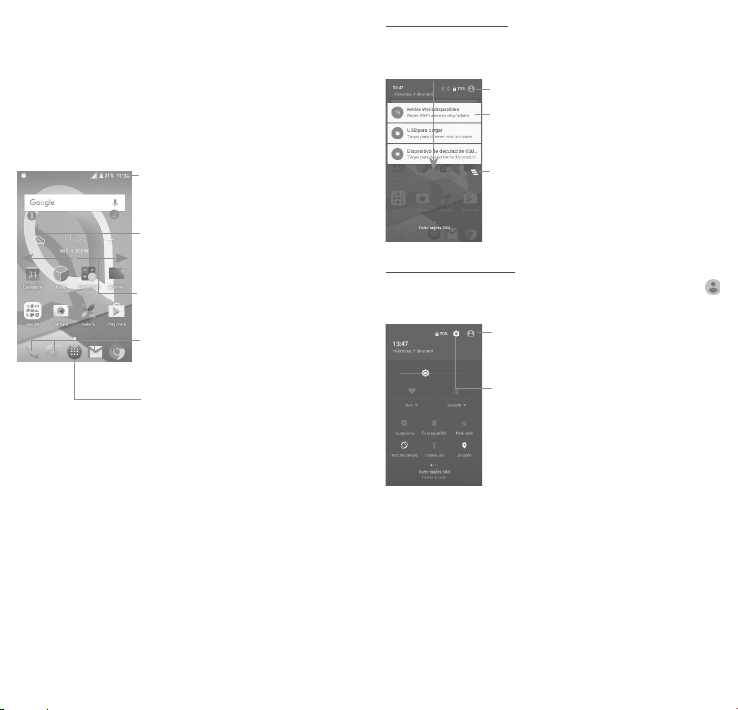
Pantalla de Inicio .............
1
Al tocar la tecla de inicio se mostrará la pantalla de Inicio, que podrá
personalizar añadiendo sus aplicaciones, atajos y widgets favoritos.
En la pantalla de Inicio, verá siempre un conjunto de iconos en la
parte inferior, independientemente de la página de Inicio en la que
se encuentre. Esto también es aplicable a la pestaña Aplicaciones,
donde se mostrarán todas las aplicaciones disponibles.
La pantalla de Inicio presenta un formato ampliado para ofrecerle
más espacio para añadir aplicaciones, atajos, etc. Deslice la pantalla
de Inicio horizontalmente de izquierda a derecha para obtener una
vista completa. El punto blanco en la parte inferior de la pantalla le
indican la pantalla visualizada.
Barra de estado
• Indicadores de estado/notificaciones.
• Toque y arrastre hacia abajo para abrir el
panel de notificaciones.
Barra de búsqueda de Google
• Toque para entrar en la pantalla de
configuración de búsqueda de texto.
• Toque para entrar en la pantalla de
búsqueda de voz.
Deslice hacia la izquierda o la
derecha para ver otros paneles de la
pantalla de Inicio.
Bandeja de aplicaciones favoritas
• Toque para abrir la aplicación.
• Púlsela prolongadamente para mover o
cambiar las aplicaciones.
Pestaña de las Aplicaciones
• Tóquela para abrir todas las aplicaciones.
1.1 Barra de estado
Desde la barra de estado puede ver el estado del teléfono (en el lado
derecho) y la información de notificaciones (en el lado izquierdo).
Arrastre hacia abajo para abrir el panel de notificaciones y vuelva a
arrastrar hacia abajo para abrir el panel de ajustes rápidos. Toque
y arrastre hacia arriba para cerrarlo. Si hay notificaciones puede
tocarlas para acceder a ellas directamente.
Panel de notificaciones
Cuando haya notificaciones, toque y arrastre hacia abajo la barra
de estado para abrir el panel de notificaciones y leer información
más detallada.
Panel de ajustes rápidos
Toque y arrastre hacia abajo el panel de notificaciones o toque
para abrir el panel de ajustes rápidos. Puede activar o desactivar
funciones, o cambiar modos tocando los iconos.
Toque para cambiar al panel de ajustes
rápidos.
Toque una notificación y deslícela
hacia los lados para eliminarla.
Toque para borrar todas las
notificaciones basadas en eventos (el
resto de notificaciones en curso se
conservarán).
Toque aquí para acceder a la
pantalla del usuario.
Toque aquí para acceder a Ajustes,
donde podrá configurar otros
elementos.
1 2
Page 3

Llamada telefónica .....
2
2.1 Cómo realizar una llamada
Para realizar una llamada, vaya a la pantalla de Inicio y toque el
icono del teléfono en la bandeja de favoritos.
Registro de
llamadas
Muestra los
números
sugeridos.
Mantenga
pulsado
para
acceder al
buzón de
voz.
Ingrese el número deseado directamente desde el teclado de
marcado o seleccione un contacto en Registro de llamadas o
Contactos tocando las pestañas, posteriormente, toque para
efectuar la llamada.
El número que haya ingresado se guardará en Contactos al tocar el
icono Crear nuevo contacto o el icono Añadir a un contacto .
Si se equivoca, puede eliminar los dígitos incorrectos tocando .
Para colgar una llamada, toque .
Contactos
Toque aquí para ver
el teclado
2.2 Contestar o rechazar una llamada
Cuando reciba una llamada:
• Deslice el icono hacia la derecha para contestar;
• Deslice el icono hacia la izquierda para rechazar;
• Deslice el icono hacia arriba para rechazar enviando un
mensaje preestablecido.
Para silenciar las llamadas entrantes, presione el botón de Subir/
Bajar el volumen.
2.3 Cómo consultar el registro de llamadas
Puede abrir el registro de llamadas tocando la pestaña en la
pantalla del Teléfono para ver las Llamadas perdidas, Llamadas
salientes y Llamadas entrantes.
3 4
Page 4

Contactos ....................
3
Puede visualizar y crear contactos en el celular y sincronizarlos
con sus contactos de Gmail u otras aplicaciones de la web o de
su celular.
3.1 Añadir un contacto
Toque en la lista de aplicaciones y toque el icono para crear
un nuevo contacto.
3.2 Sincronización de contactos en múltiples
cuentas
Es posible sincronizar contactos, datos y otra información desde
distintas cuentas en función de las aplicaciones instaladas en el
celular.
Mensajes......................
4
Con este celular podrá crear, modificar y recibir SMS y MMS.
Para abrir Mensajes, vaya a la pantalla de Inicio y toque el icono de
mensajes en la bandeja de favoritos.
Para consultar los mensajes almacenados en la tarjeta
SIM, toque el icono de la pantalla Mensajes y, a
continuación, toque Ajustes > Mensajes de texto (SMS) >
Gestionar mensajes de SIM.
4.1 Cómo escribir un mensaje nuevo
En la pantalla de lista de mensajes toque el icono de mensajes
nuevos para escribir mensajes de texto/multimedia.
Envío de un mensaje de texto
Ingrese el número de teléfono o el nombre del contacto en la barra
Digite nombre o número o toque para añadir contactos y toque
la barra de contenido para ingresar el texto del mensaje. Cuando
termine, toque para enviar el mensaje de texto.
Un mensaje SMS de más de 160 caracteres se cobrará
como varios mensajes SMS. Los caracteres especiales
(acentos) aumentarán el tamaño del SMS. Esto puede
provocar que se envíen varios SMS al destinatario.
Envío de un mensaje multimedia
Los mensajes multimedia le permiten enviar videos, imágenes, fotos,
contactos, diapositivas y sonidos a otros celulares compatibles y a
direcciones de correo electrónico.
Un SMS se convertirá automáticamente a MMS cuando se adjunten
archivos multimedia (imagen, video, audio, diapositivas, etc.), un
asunto o direcciones de correo electrónico.
Toque aquí para crear un mensaje nuevo
• Toque aquí para ver el mensaje
completo.
• Pulse prolongadamente los mensajes
para abrir otras opciones disponibles
en este contacto.
5 6
Page 5

Correo electrónico ......
5
Para abrir el correo electrónico, toque la pestaña Aplicaciones
en la pantalla de Inicio y, a continuación, seleccione Correo
electrónico.
El asistente de correo electrónico le guiará paso a paso para
configurar su cuenta.
• Ingrese la dirección de correo electrónico de la cuenta que desea
configurar.
• Toque SIGUIENTE. Si su proveedor de servicios no ofrece en el
teléfono la cuenta introducida, se le pedirá que vaya a la pantalla
de Configuración de la cuenta para introducir los ajustes de forma
manual. También puede tocar CONFIGURACIÓN MANUAL para
ir directamente a los ajustes de entrada y salida de la cuenta de
correo electrónico que esté configurando.
• Introduzca la contraseña.
• Configure las notificaciones a si como la frecuencia de
sincronización de la cuenta.
• Edite el nombre de la cuenta si es necesario.
Para añadir otra cuenta de correo electrónico, puede tocar el icono
y Ajustes. Toque Añadir cuenta para crearla.
Para crear y enviar mensajes de correo electrónico
• Toque el icono en la pantalla Bandeja de entrada.
• Ingrese la dirección de correo electrónico del destinatario en el
campo Para.
• Si es necesario, toque el icono del menú Añadir CC/CCO para
añadir una copia o una copia oculta del mensaje.
• Ingrese el asunto y el contenido del mensaje.
• Toque para añadir un adjunto.
• Finalmente, toque para enviar.
• Si no desea enviar el correo electrónico en ese momento, puede
tocar el icono y seleccionar Guardar borrador o la tecla Volver
para guardar una copia. Para ver el borrador, toque para ver
todas las etiquetas y, a continuación, seleccione Borradores.
• Si no quiere enviar o guardar el mensaje, puede tocar el icono
y luego tocar Descartar.
Para añadir una firma a los correos electrónicos, toque el icono
en la pantalla Bandeja de entrada y, a continuación, toque Ajustes,
seleccione una cuenta y toque Firma.
Cómo conectarse ............
6
Puede conectar su teléfono a Internet mediante GPRS/EDGE/3G/4G
o Wi-Fi.
6.1 Conexión a Internet
6.1.1 GPRS/EDGE/3G/4G
La primera vez que encienda el celular con una tarjeta SIM, se
configurará automáticamente el servicio de red: GPRS, EDGE, 3G,
4G. Si la red no está conectada, puede activar los datos móviles en
Ajustes > Uso de datos.
Para comprobar la conexión de red que está utilizando, toque la
pestaña Aplicaciones en la pantalla de Inicio, luego toque Ajustes >
Más > Redes móviles > APN u Operadores de red.
6.1.2 Wi-Fi
Puede conectarse a Internet si el teléfono se encuentra dentro del
alcance de una red inalámbrica. Es posible conectarse a una red
Wi-Fi aunque el dispositivo no tenga una tarjeta SIM insertada.
Para activar Wi-Fi y conectarse a una red inalámbrica
• Vaya a Ajustes > Wi-Fi.
• Toque el interruptor para activar/desactivar la función Wi-Fi.
• Para conectar la función Wi-Fi: aparecerá información detallada de
las redes Wi-Fi detectadas en la sección de redes Wi-Fi.
• Toque una red Wi-Fi para conectarse. Si la red seleccionada está
protegida, deberá ingresar una contraseña u otras credenciales
(entre en contacto con el operador de red para obtener los
detalles). Cuando termine, toque CONECTAR.
7 8
